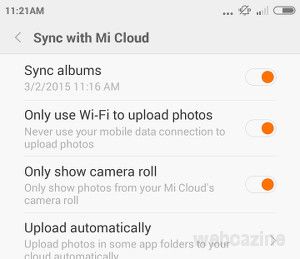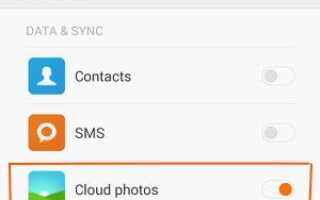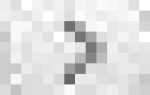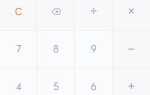Если вы хотите просматривать альбомы и фотографии Mi Cloud с помощью приложения Галерея, вот как:
- Войдите в свою учетную запись Mi на устройстве Xiaomi.
- Включи Облачные фотографии синхронизировать в настройках Mi Cloud. Вот как перейти к настройкам Mi Cloud на вашем устройстве Xiaomi: настройки приложение> Mi Account > Mi Cloud > настройки

- Откройте приложение Галерея, а затем перейдите к облако вкладка для просмотра фотографий, синхронизированных с Mi Cloud.
- Нажмите

настроить параметры синхронизации.

я. Создать новый альбом
- Откройте приложение Галерея.
- Нажмите облако.
- Нажмите новый
.
- Введите имя папки, а затем нажмите Хорошо.
II. Чтобы удалить или переименовать папку
- Откройте приложение Галерея.
- Нажмите облако.
- Нажмите и удерживайте, чтобы выбрать папку, которую вы хотите удалить или переименовать.
- Выберите либо переименовывать

или же удалять

.
III. Чтобы добавить фотографии в фотоальбом Mi Cloud
- Откройте приложение Галерея.
- Найдите и выберите фотографии, которые вы хотите добавить в фотоальбом Mi Cloud.
- Нажмите Добавить в альбом.

- На Добавить в альбом подскажите, выберите альбом или создайте новый.
внутривенно Чтобы поделиться фотоальбомом с пользователем Xiaomi или любым другим пользователем в Интернете
Вы также можете поделиться своими альбомами и фотографиями. Вот как.
(Руководство пользователя телефона Xiaomi / Руководство по MIUI 6)